win8笔记本设置定时关机方法
发布时间:2016-10-28 10:50
平时看电影晚上到点该睡觉啦但是就是不想动,但是不关笔记本电脑又太浪费电,或者是笔记本电脑下载着东西要不了多久就完成啦,但又急着要出门,该怎么设置win8笔记本定时关机呢?下面是小编收集的关于win8笔记本怎么设置定时关机的解决方法,希望对你有所帮助。
win8笔记本设置定时关机方法
其实有很多安全软件都支持定时关机的,类似的安全卫士等等;那么在哪里找到定时开关机设置呢?打开360安全卫士;在主界面上找到软件小助手;
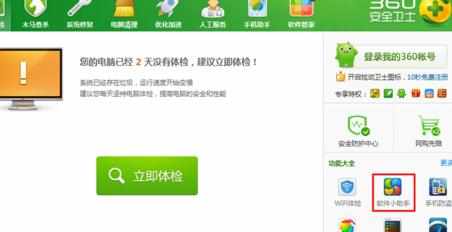
单击就会自己启动,并且安装到你的电脑上面;在任务栏上面,类似windowsXP系统的开始程序;点击软件小助手;点击关机后面的那个小三角展开;切不可点关机,否则就真的关机啦,不待确认的就给你关机;
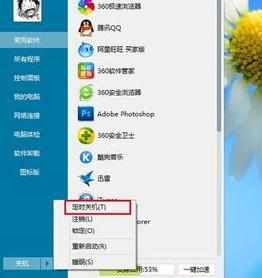
在展开的选项里面,选择“定时关机”,然后就会弹出时间设置开关,只要把时间设置到你需要关机的时间,就可以点击下面的“立即启动”;
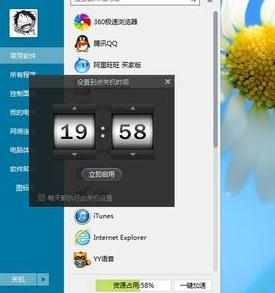
在时间设置的界面上“每天都执行此关机选项”,意思就是每天到你设置的时间,电脑就会自动的关机,适合有规律使用电脑的人。使用起来是不是很简单方便,根本不需要任何技术支持。
win8笔记本设置定时关机方法相关文章:
1.win8电脑如何设置定时关机
2.win8怎么设置定时关机
3.Win8设置定时关机的方法
4.win8.1系统如何设置定时关机
5.win8不能自动关机的解决方法
6.电脑怎么取消定时开关机

win8笔记本设置定时关机方法的评论条评论